Jautājums
Problēma: kā novērst kļūdu “Jums ir ZEUS vīruss”?
Nepieciešama palīdzība ASAP!! Es tikko saņēmu uznirstošo brīdinājumu, kurā teikts, ka Zeus vīruss drīzumā izdzēsīs manu cieto disku. Ziņojumā ir ietverts tehniskā atbalsta numurs, un es esmu mudināts to zvanīt tūlīt. Es nevaru aizvērt ne šo brīdinājumu, ne pašu tīmekļa pārlūkprogrammu, kas mani mazliet baida. Es nevēlos zaudēt visus savus datus, jo man nav dublējumkopiju. Sakiet, lūdzu, kā man uzvesties?
Atrisināta atbilde
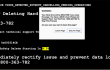
Brīdinājuma ziņojums pārlūkprogrammā Google Chrome vai citā tīmekļa pārlūkprogrammā, kurā teikts “Jums ir ZEUS vīruss” ir viltots. Tā rašanās norāda uz faktu, ka jūsu dators varētu būt inficēts ar reklāmprogrammatūras programmu vai arī jūs, iespējams, esat nokļuvis uzlauztā vietnē. Jebkurā gadījumā tas nozīmē, ka jūsu tūlītējai reakcijai vajadzētu būt sistēmas krāpniecībai ar uzticamu drošības rīku. Šajā gadījumā varat mēģināt izmantot
ReimageMac veļas mašīna X9.Uznirstošais ziņojums “Jums ir ZEUS vīruss”. ir pazīstama kā tehniskā atbalsta krāpniecība. Tās mērķis ir iebiedēt cilvēkus un mudināt viņus sazināties ar sertificētu tehniķi, zvanot uz brīdinājumā norādīto numuru (+1-884-859-0337). Šim nolūkam kibernoziedznieki izmanto bēdīgi slavenā vīrusa ZEUS nosaukumu un brīdina, ka datora cietais disks tiks dzēsts, ja tā īpašnieks aizvērs Kļūdas ziņojums “Jums ir ZEUS vīruss”.. Jāatzīst, ka šis negaidītais paziņojums varētu šķist draudīgs, taču varam apliecināt, ka, to aizverot, jūs nezaudēsit nevienu personīgo failu, kas glabājas cietajā diskā. Gluži pretēji, “profesionāla tehniķa” izsaukšana var dārgi maksāt, jo norādītajam numuram var būt paaugstināts tarifs. Turklāt kibernoziedznieki var pārliecināt jūs izpaust kādu personisku informāciju vai nodrošināt attālinātu piekļuvi jūsu datoram, kas var novest pie identitātes zādzības un naudas zaudēšanas. Kopumā, ja saņemat a Brīdinājums “Jums ir ZEUS vīruss”., noņemiet ļaunprātīgu programmatūru no sistēmas vai bloķējiet ļaunprātīgas vietnes savā tīmekļa pārlūkprogrammā.
Kā noņemt uznirstošo brīdinājumu “Jums ir ZEUS vīruss”?
Lai labotu bojātu sistēmu, jums ir jāiegādājas licencēta versija Reimage Reimage.
Kā jau minējām, “Jums ir ZEUS vīruss” kļūdu var izraisīt reklāmprogrammatūra vai bojāta vietne. Tāpēc, lai no tā atbrīvotos, jums ir jābloķē reklāmprogrammatūras tipa programmatūra vai jābloķē uzlauzta vietne savā tīmekļa pārlūkprogrammā.
1. metode. Atinstalējiet ļaunprātīgu programmatūru
Jūs, iespējams, zināt, ka reklāmprogrammatūras tipa programmas tiek izplatītas, izmantojot “komplektēšanas” metodi, kurā tiek izmantots citu bezmaksas programmu instalētājs. Citiem vārdiem sakot, ar reklāmām atbalstītie tīmekļa pārlūkprogrammas spraudņi un papildinājumi parasti tiek pievienoti bezmaksas programmatūrai un instalēti pēc noklusējuma, ja vien lietotājs tos neatdala instalēšanas iestatīšanas laikā. Paturot to prātā, mēs ļoti iesakām visu laiku izmantot uzlaboto vai pielāgoto instalēšanas režīmu un noņemt atzīmes no visiem iepriekš pārbaudītajiem papildu komponentiem.
Tagad, jo jūs jau esat saņēmis “Jums ir ZEUS vīruss” uznirstošo logu, jums ir jāatrod nejauši instalētā ar reklāmām atbalstītā lietojumprogramma un tā pilnībā jāizdzēš. To var izdarīt, izmantojot drošības rīku, piemēram, ReimageMac veļas mašīna X9 vai veicot šādas darbības:
- Klikšķis Sākt un dodieties uz Vadības panelis.
- Atvērt Programmas un iespējas un atlasiet Atinstalējiet programmu.
- Sarakstā atrodiet visas aizdomīgās programmas, noklikšķiniet uz tām un atlasiet Atinstalēt.
Kad tas ir izdarīts, jums vajadzētu atiestatīt tīmekļa pārlūkprogrammu. Ja izmantojat pārlūkprogrammu Google Chrome, veiciet tālāk norādītās darbības.
- Atveriet Google Chrome, noklikšķiniet uz trīs joslu pogas ekrāna augšdaļā, lai atvērtu Izvēlne.
- Izvēlieties Rīki un tad dodieties uz Paplašinājumi.
- Atrodiet aizdomīgus pārlūkprogrammas paplašinājumus, atzīmējiet tos un noklikšķiniet uz Miskastes ikona.
- Atkal atveriet izvēlni un dodieties uz Iestatījumi. Atrodiet Startēšanas daļā un noklikšķiniet uz Iestatīt lapas blakus opcijai Atvērt konkrētu lapu vai lapu kopu.
- Noņemiet aizdomīgās vietnes, noklikšķinot uz X viņiem blakus. Pēc tam ievadiet tās vietnes URL, kuru vēlaties iestatīt kā savu sākumlapu.
- Pēc tam dodieties uz Izvēlne → Iestatījumi → Pārvaldīt meklētājprogrammas.
- Noņemiet visus aizdomīgos ierakstus un atstājiet tikai to meklētājprogrammu, kuru vēlaties izmantot.
- Pēc tam dodieties uz Izvēlne → Iestatījumiun noklikšķiniet uz Atiestatīt pārlūkprogrammas iestatījumus..
- Kad tiek parādīts logs Atiestatīt pārlūkprogrammas iestatījumus, noklikšķiniet uz Atiestatīt lai turpinātu.
Atiestatiet arī citas tīmekļa pārlūkprogrammas. Ja nezināt, kā to izdarīt, norādījumus varat atrast beigās šo ziņu.
2. metode. Bloķējiet ļaunprātīgas vietnes
Ja jūsu datorā nav reklāmprogrammatūras, jums ir jābūt nonākušam inficētā tīmekļa lapā. Parasti cilvēki tiek novirzīti uz šādām vietnēm, noklikšķinot uz dažādām trešo pušu vietnēs slēptām saitēm, e-pasta ziņojumiem vai apšaubāmiem meklēšanas rezultātiem. Pikšķerēšanas vietņu un ļaunprātīgas programmatūras noteikšana pēc noklusējuma tiek veikta pārlūkā Google Chrome. Tomēr dažreiz iestatījumus var mainīt trešo pušu lietojumprogrammas, vai arī datora īpašnieks var tīši izslēgt paziņojumus par ļaunprātīgu programmatūru. Tāpēc, ja jūs nevēlaties uzskriet vietni, uzvedni “Jums ir ZEUS vīruss”kļūdas uznirstošais logs, Lūk, kas jums jādara:
Palaidiet pārlūku Google Chrome un ekrāna augšējā labajā stūrī noklikšķiniet uz Vēl Vairāk.
Atveriet iestatījumus un noklikšķiniet uz Rādīt papildu iestatījumus,
Sadaļā Privātums atzīmējiet izvēles rūtiņu blakus Aizsargāt jūs un savu ierīci no bīstamām vietnēm.
Automātiski izlabojiet kļūdas
ugetfix.com komanda cenšas darīt visu iespējamo, lai palīdzētu lietotājiem atrast labākos risinājumus kļūdu novēršanai. Ja nevēlaties cīnīties ar manuālām remonta metodēm, lūdzu, izmantojiet automātisko programmatūru. Visus ieteiktos produktus ir pārbaudījuši un apstiprinājuši mūsu profesionāļi. Tālāk ir norādīti rīki, kurus varat izmantot kļūdas labošanai.
Piedāvājums
dari to tagad!
Lejupielādēt FixLaime
Garantija
dari to tagad!
Lejupielādēt FixLaime
Garantija
Ja jums neizdevās novērst kļūdu, izmantojot Reimage, sazinieties ar mūsu atbalsta komandu, lai saņemtu palīdzību. Lūdzu, dariet mums zināmu visu informāciju, kas, jūsuprāt, mums būtu jāzina par jūsu problēmu.
Šajā patentētajā labošanas procesā tiek izmantota 25 miljonu komponentu datubāze, kas var aizstāt jebkuru bojātu vai trūkstošu failu lietotāja datorā.
Lai labotu bojātu sistēmu, jums ir jāiegādājas licencēta versija Reimage ļaunprātīgas programmatūras noņemšanas rīks.

Lai paliktu pilnīgi anonīms un novērstu ISP un valdība no spiegošanas uz jums, jums vajadzētu nodarbināt Privāta piekļuve internetam VPN. Tas ļaus jums izveidot savienojumu ar internetu, vienlaikus esot pilnīgi anonīmam, šifrējot visu informāciju, novēršot izsekotājus, reklāmas, kā arī ļaunprātīgu saturu. Vissvarīgākais ir tas, ka jūs apturēsit nelikumīgās novērošanas darbības, ko NSA un citas valsts iestādes veic aiz muguras.
Datora lietošanas laikā jebkurā laikā var notikt neparedzēti apstākļi: tas var izslēgties strāvas padeves pārtraukuma dēļ, a Var parādīties zilais nāves ekrāns (BSoD) vai nejauši Windows atjauninājumi var tikt instalēti pēc tam, kad uz dažām dienām aizgājāt. minūtes. Tā rezultātā var tikt zaudēti jūsu skolas darbi, svarīgi dokumenti un citi dati. Uz atgūties zaudētos failus varat izmantot Data Recovery Pro – tā meklē to failu kopijās, kas joprojām ir pieejami jūsu cietajā diskā, un ātri tos izgūst.